
Inhoudsopgave:
- Auteur John Day [email protected].
- Public 2024-01-30 11:14.
- Laatst gewijzigd 2025-01-23 15:01.

Hallo iedereen! Hier leest u hoe u een Raspberry Pi draadloos toegankelijk maakt vanaf een telefoon of tablet. Houd er rekening mee dat mijn schatting van 5 minuten is voor iemand met enige computerkennis, en zeker langer kan duren. Genoeg van die dingen, laten we beginnen!
Stap 1: Werk uw Pi bij naar de nieuwste Raspian en installeer Realvnc op uw apparaat
Voer het volgende uit in de terminal.sudo apt-get updatesudo apt-get dist-upgradesudo apt-get install -y rpi-chromium-modssudo apt-get install -y python-sense-emu python3-sense-emusudo apt-get install -y python-sense-emu-doc realvnc-vnc-viewerTerwijl u wacht, downloadt u de gratis RealVNC-app in de App Store of equivalenten. Wanneer je Pi klaar is met updaten, open je het RealVNC-programma en zoek je je IP-adres. Het zou rechts onder aan de slag moeten staan (dwz: 123.456.7.89)Op uw telefoon opent u de RealVNC-app en maakt u een nieuwe verbinding. Voer het IP-adres van je pi in en noem het zoals je wilt.
Stap 2: Maak een nieuwe verbinding en test deze
Open op je telefoon de RealVNC-app en maak een nieuwe verbinding. Voer het IP-adres van je pi in en noem het zoals je wilt. Open de verbinding. Het zou je naar het bureaublad van je Pi moeten brengen.
Stap 3: Bedankt voor het bekijken
Bedankt! Zou je het in 5 minuten kunnen doen? Laat het me weten in het opmerkingenveld. Als je deze Instructable leuk vond, aarzel dan niet om te stemmen. Heel erg bedankt voor je steun. BONUS! wat wil je dat mijn volgende 5MinuteBuild is? Laat het me weten. Bekijk mijn website op picraft64.comTot de volgende keer, doei!
Aanbevolen:
EngineersBuddy draadloos toetsenbord, muis en macrorecorder: 4 stappen

EngineersBuddy draadloos toetsenbord, muis en macrorecorder.: Dit instructable legt uit hoe de Engineers Buddy, toetsenbord, muis en macrorecorder te gebruiken. Deze Android-applicatie werkt in combinatie met de Enginners Buddy-hardwaremodule voor toetsenbord- en muisemulator. De module werkt met elk HID-comp
Bank draadloos opladen: 13 stappen (met afbeeldingen)

Bank met draadloos opladen: Ben je de kabels beu en het gedoe van het in- en uitpluggen van je telefoon terwijl je door het huis loopt? Wij ook! We hebben een hoes voor draadloos opladen gemaakt die goed om je bankarm past en naadloos in elkaar overgaat. Deze eenvoudige make-up is een geweldige manier om te upgraden
Samytronix Pi: DIY Raspberry Pi-desktopcomputer (met toegankelijke GPIO) - Ajarnpa

Samytronix Pi: DIY Raspberry Pi-desktopcomputer (met toegankelijke GPIO): In dit project zullen we een Raspberry Pi-desktopcomputer maken die ik Samytronix Pi noem. Deze desktopcomputer is grotendeels gemaakt van 3 mm lasergesneden acrylplaat. Samytronix Pi is uitgerust met een HD-monitor, luidsprekers en vooral toegang
Gemakkelijke, goedkope EN toegankelijke stylus - Ajarnpa

Gemakkelijke, goedkope EN toegankelijke stylus: capacitieve aanraaksensoren komen in verschillende vormen voor. Veel populaire vormen zijn onder meer schermen op smartphones, tablets en schakelaars. Om deze schermen of schakelaars te activeren, moet een geleidend materiaal in de buurt komen. Velen gebruiken hun f
Toegankelijke Makey Makey - Puzzel - Ajarnpa
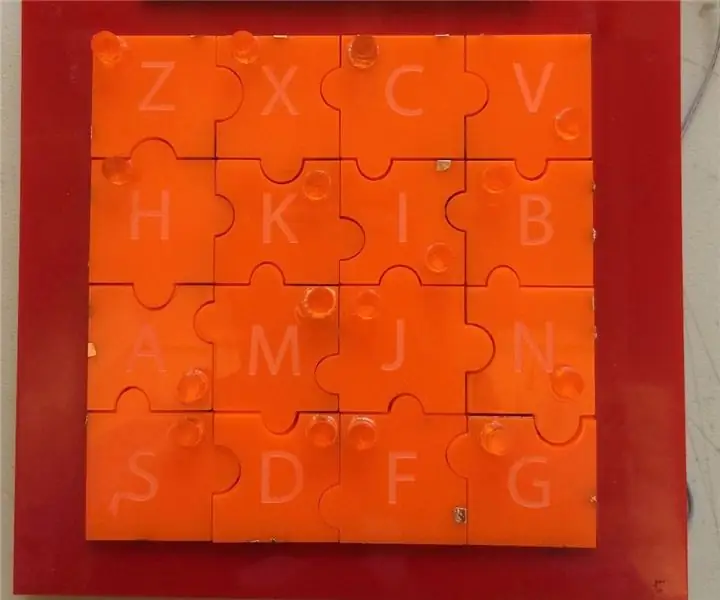
Accessible Makey Makey - Puzzle: Dit is een puzzelspel gericht op visueel gehandicapte mensen als eindgebruikers. Elk stuk heeft een ander patroon van kopertape dat het circuit alleen voltooit en dus een goede respons geeft wanneer het op de juiste locatie wordt geplaatst. In dit prototype
